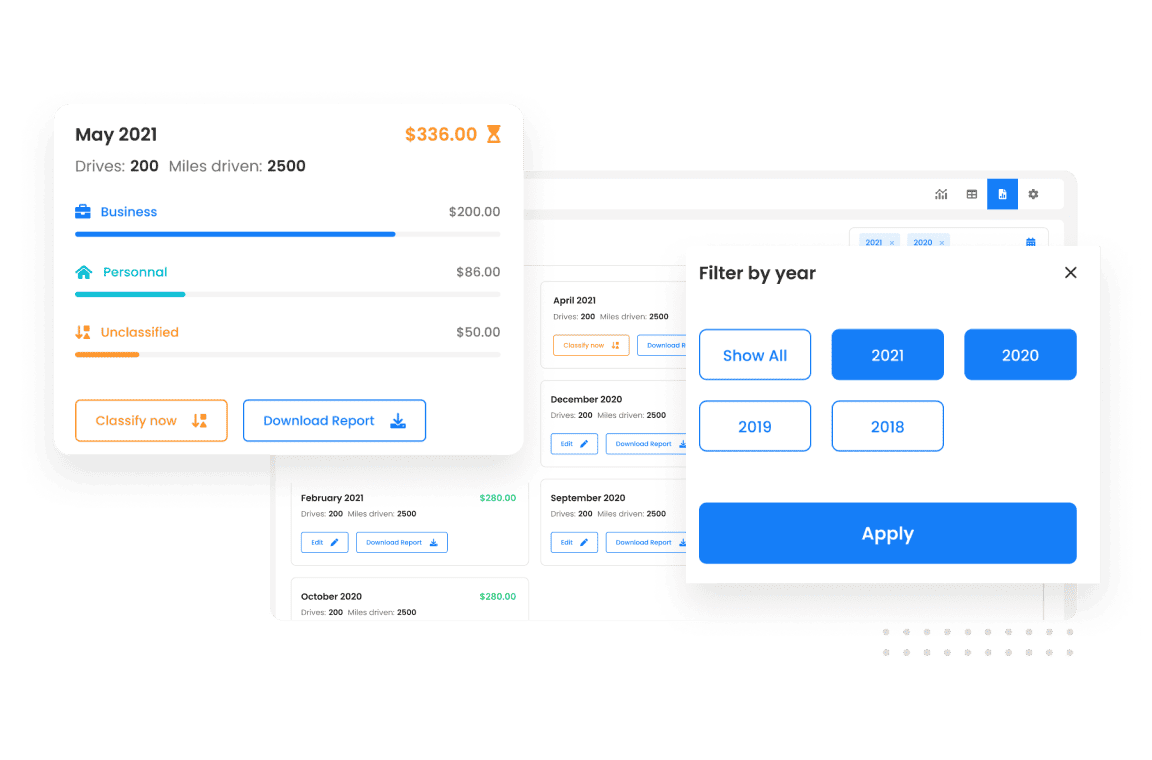Инсталация
Местоположения, превозни средства, работно време
Предварително дефинирайте често посещавани места, управлявани превозни средства и работно време. Всяко шофиране по време на определено работно време автоматично се класифицира като бизнес и се записват спестявания. Спестете време, оставете ни да свършим работата!
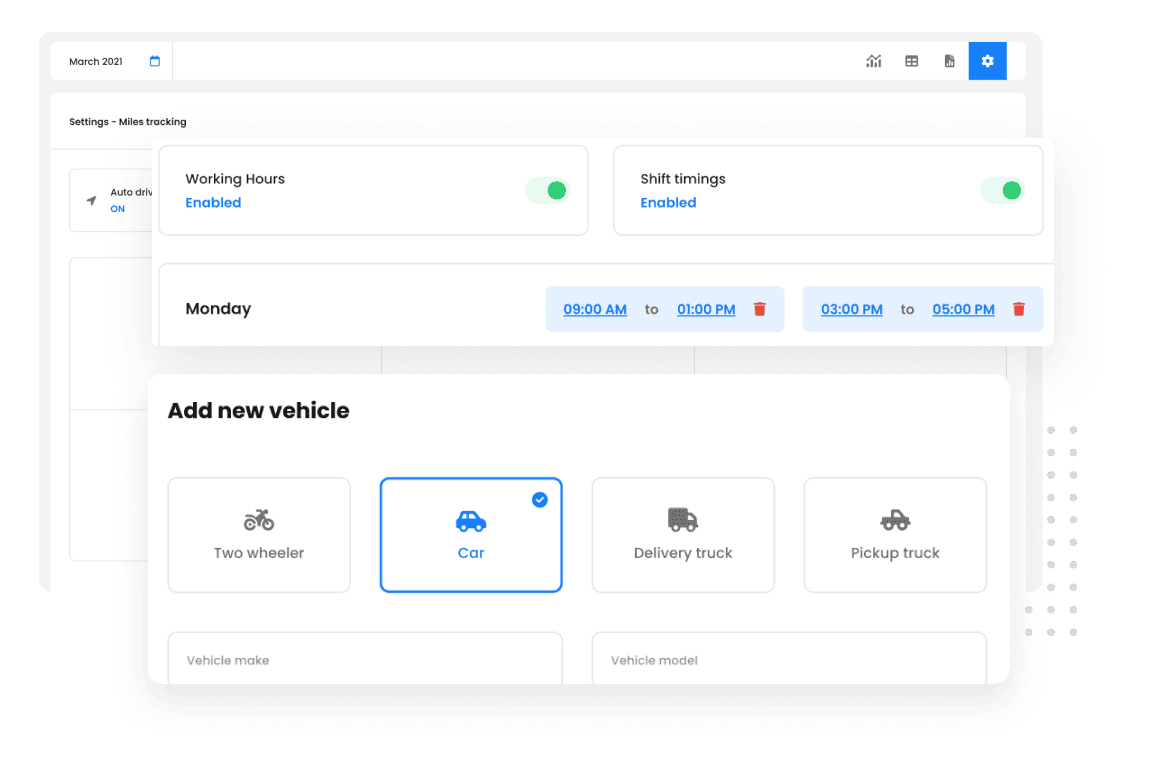
Довериха ни се 10,000 + Бизнеси за оптимизирани маршрути
Използва се от над 1.5mn шофьори напречно 150 страни да си свършат работата по-бързо!
# 1 Оценка за производителност, време и разходи в софтуера за планиране на маршрути